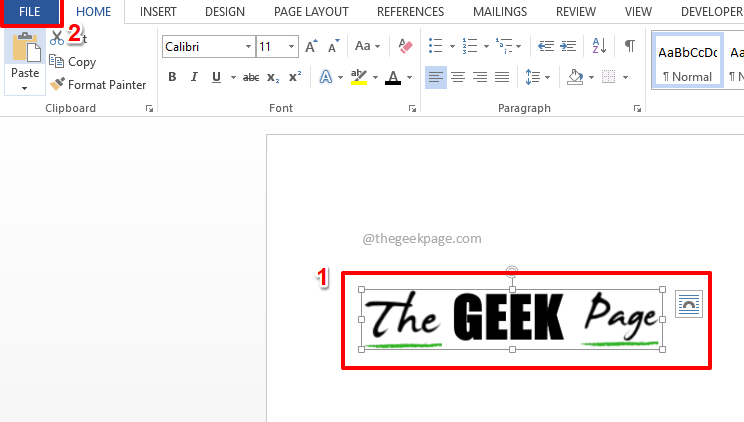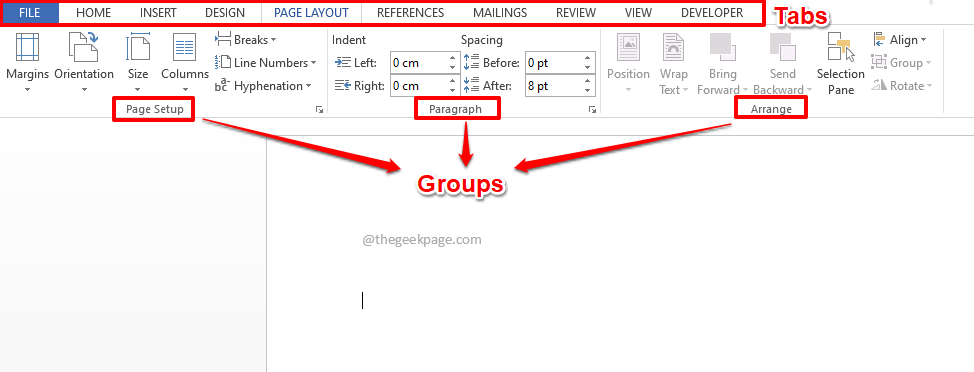Mnogo puta korisnici mogu naići na pogrešku prilikom otvaranja Word datoteke s porukom "Nema dovoljno memorije ili prostora na disku. Word ne može prikazati traženi font“. Ovdje možete pokušati zatvoriti bilo koji dodatni prozor i provjeriti radi li, ali velika je vjerojatnost da će prikazati pogrešku čak i ako vaše računalo ima dovoljno memorije.
Ova pogreška može nastati zbog propadanja upravljačkog programa pisača ili neispravnog proširenja Microsoft Office. Dakle, ako sa svojim sustavom zaista nemate problema s nedostatkom prostora, možete ga riješiti dolje navedenom metodom. Da vidimo kako.
Rješenje: kroz mapu podataka aplikacije
Korak 1: pritisni Windows + R tipke zajedno na tipkovnici za otvaranje Trčanje naredba. Sad upišite %podaci aplikacije% u okvir za pretraživanje i pritisnite Unesi.
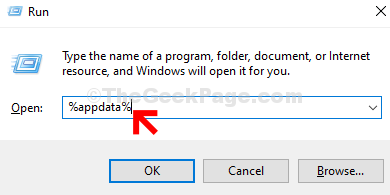
Korak 2: Idite na donju stazu korak po korak:
- Microsoft
- Predlošci
Sada desnom tipkom miša kliknite Normalan datoteku i odaberite Preimenovati iz kontekstnog izbornika.
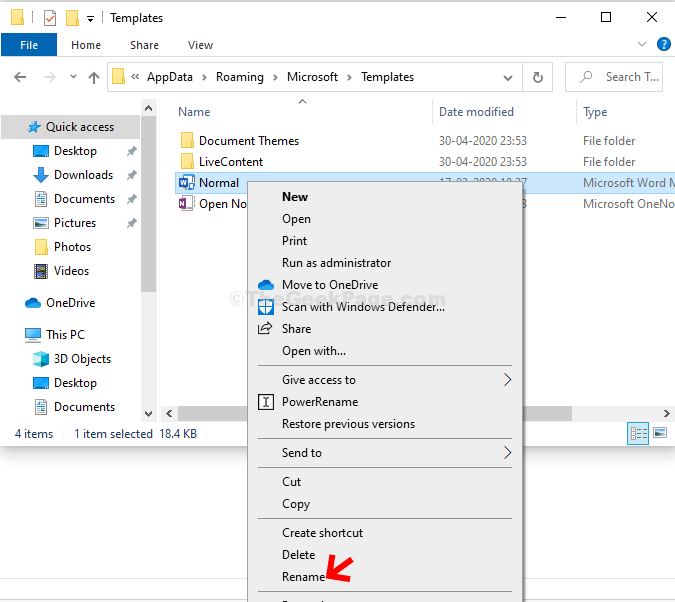
Korak 3: Sada preimenujte Normalan uloži kao Star.
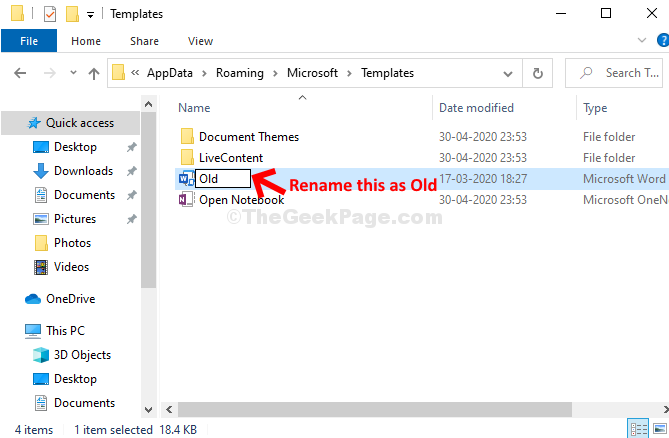
Sada jednostavno pokrenite računalo i pokušajte otvoriti Word. Sada će se glatko otvoriti bez ikakve pogreške.